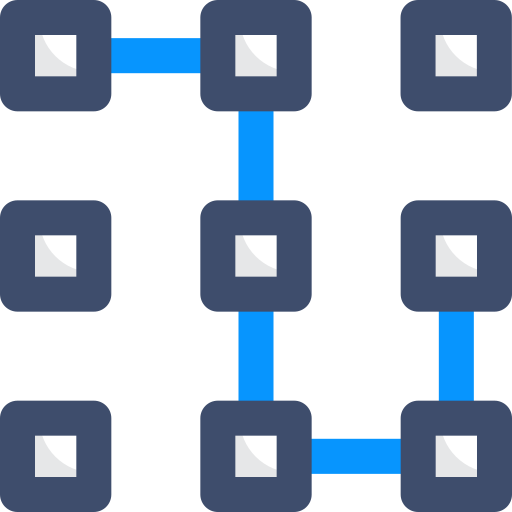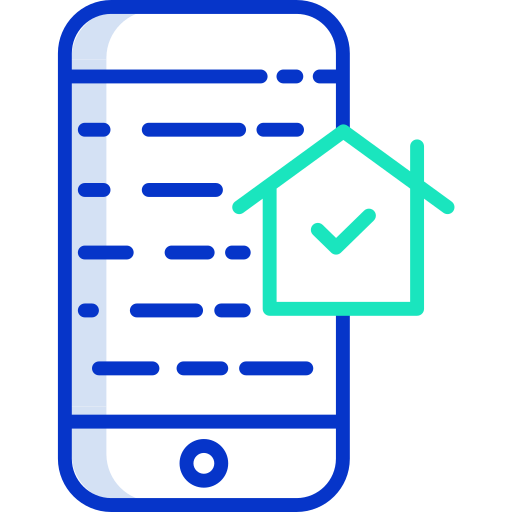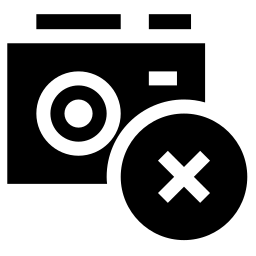Как скрыть уведомления на Samsung Galaxy S10 plus?
На Android вы будете регулярно получать уведомления о новых сообщениях в приложении социальной сети, новом обновлении Android и новом письме. Но иногда у вас будет слишком много уведомлений на панели уведомлений, и ваш Samsung Galaxy S10 plus не перестанет звонить. На Android вы можете удалить все уведомления или только несколько приложений. Затем вы можете выбрать, отображать ли эти уведомления на экране блокировки, но скрывать их содержимое.
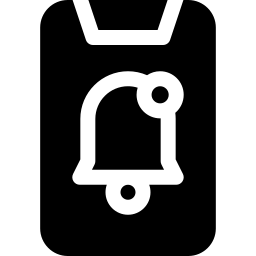
Что такое уведомление и где оно может появиться?
Уведомление – это более короткое или длинное сообщение, информирующее вас о новом контенте в ваших приложениях. Все это может касаться нового электронного письма, нового текстового сообщения, новой публикации от человека, на которого вы подписаны в социальной сети, такой как Instagram или Facebook, … Это уведомление может отображаться на заблокированном экране вашего Samsung Galaxy S10 plus, а также в панель уведомлений на главном экране вашего телефона Android. У вас есть возможность изменить это отображение уведомлений для:
- Показывать уведомление на экране блокировки вместе с предварительным просмотром этого уведомления.
- Отобразите это уведомление на панели уведомлений в верхней части главного экрана вашего Samsung Galaxy S10 plus.
- Скрыть эти уведомления с экрана блокировки или главного экрана
- Измените звук уведомлений на вашем Samsung Galaxy S10 plus
- Отключить звук уведомлений
Как скрыть панель уведомлений на Samsung Galaxy S10 plus?
Вы больше не хотите получать уведомления в верхней части главного экрана. Можно отключить отображение всех уведомлений в строке состояния, для этого выполните следующие действия:
Программы для Windows, мобильные приложения, игры - ВСЁ БЕСПЛАТНО, в нашем закрытом телеграмм канале - Подписывайтесь:)
- Зайдите в настройки вашего Samsung Galaxy S10 plus
- Найдите в меню уведомлений
- Снимите отметку со значков приложений
- Затем выберите панель уведомлений или строку состояния, после этого отключите отображение значков приложений.
Как перестать получать уведомления от определенного приложения на Android?
Иногда это будут определенные уведомления приложений, которые вы больше не хотите видеть в верхней части экрана или внутри заблокированного экрана. На телефоне Android вы можете выбрать, будет ли приложение отображать уведомления, может ли оно издавать звук, и выбрать, для какого типа уведомлений будет возможно отображение. Давайте возьмем модель, чтобы лучше разобраться. У каждого есть Facebook на смартфоне. У вас будет 2 способа изменить настройки уведомлений для Facebook.
Полностью отключите уведомления из приложения на Samsung Galaxy S10 plus
Если вам вообще не нужны уведомления Facebook, есть очень простой способ. На следующем экране уведомлений для Facebook проведите пальцем вниз от верхнего края экрана по домашнему экрану Samsung Galaxy S10 plus. Во-вторых, в уведомлении Facebook вы можете сделать долгое нажатие. С этого момента вы сможете отключить уведомления для Facebook.
Выберите, какой тип уведомления будет отображаться для Facebook
Однако иногда вы не хотите полностью отключать все уведомления, а только некоторые. Вы сможете для каждого приложения выбрать, какой тип уведомления будет отображаться. Выполните следующие действия, чтобы выполнить эту настройку:
- Зайдите в настройки вашего Samsung Galaxy S10 plus
- Выберите приложения
- Затем выберите Facebook как часть нашего примера.
- Затем спуститесь в меню и нажмите Уведомления.
- Вы увидите большое количество опций при отображении уведомлений Facebook:
- Показывать уведомления или нет
- Уведомления об обратной связи
- Уведомления о новостях от друзей
- Уведомления о приглашениях
- Уведомления о событиях
- Каждое уведомление можно активировать или деактивировать
- Для каждой опции вы можете нажать ее, чтобы получить доступ к настройкам отображения уведомлений:
- Звук или беззвучно
- Вибрировать или нет
- Мигающий свет
- Отображение на экране блокировки
Как скрыть содержимое уведомления на заблокированном экране вашего Samsung Galaxy S10 plus?
Как было показано ранее, вы можете решить для каждого приложения, может ли уведомление отображаться на панели уведомлений, а также на экране блокировки. С другой стороны, при отображении уведомления на экране блокировки может отображаться предварительный просмотр содержимого, связанного с уведомлением. Предварительный просмотр сообщения может быть виден на экране блокировки, особенно при уведомлении о сообщении WhatsApp. Чтобы удалить этот предварительный просмотр, следуйте нашим инструкциям:
- Зайдите в настройки вашего Samsung Galaxy S10 plus
- Вытяните меню и нажмите на заблокированный экран.
- Затем нажмите «Уведомления», тогда у вас появятся определенные возможности:
- Активировать или деактивировать уведомления на экране блокировки
- Показать значки приложений
- Скрыть предварительный просмотр содержимого уведомления
Если вам нужны другие решения для вашего Samsung Galaxy S10 plus, вы можете просмотреть учебные материалы в категории: Samsung Galaxy S10 plus.
Программы для Windows, мобильные приложения, игры - ВСЁ БЕСПЛАТНО, в нашем закрытом телеграмм канале - Подписывайтесь:)